イベントリマインダーをmacOS通知センターに表示するには
通知とサウンド
最終更新日時:2023/11/01 16:50:50
イベントのリマインダーをOutlookからではなく、macOS通知センターに表示するには、Outlookの設定から[通知とサウンド]を選択し、[イベントリマインダーのスタイル]より[macOS通知センター]を選択します。Outlookを再起動してはじめて設定が有効になります。
通知とサウンドの設定ウィンドウを開く
- [Outlook]メニューの[ユーザー設定]を選択します。
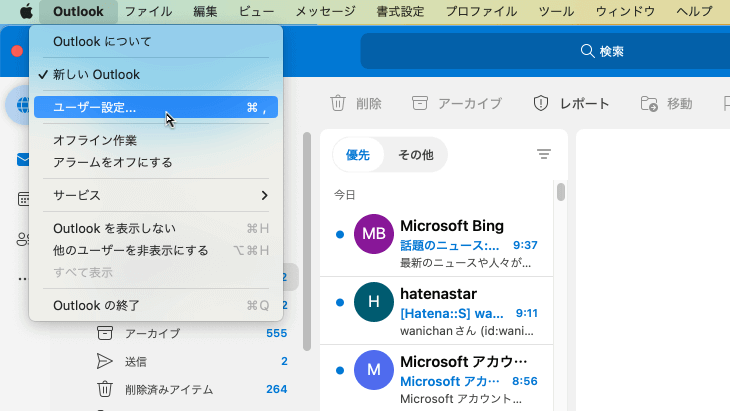
- [Outlookの設定]ウィンドウから[通知とサウンド]を選択します。
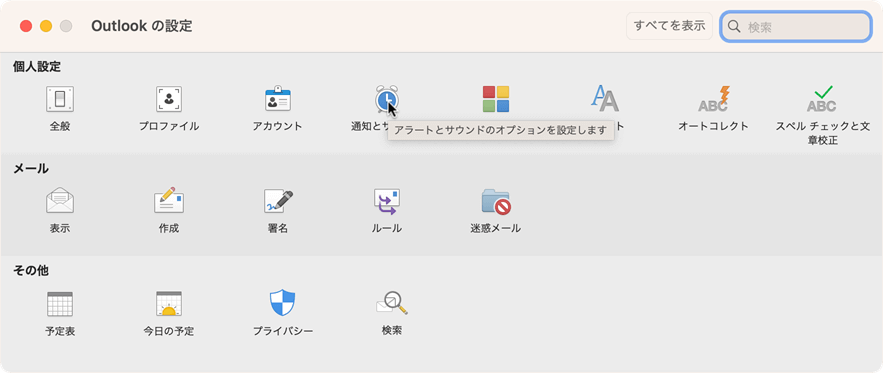
- [通知とサウンド]の設定ウィンドウが開きました。
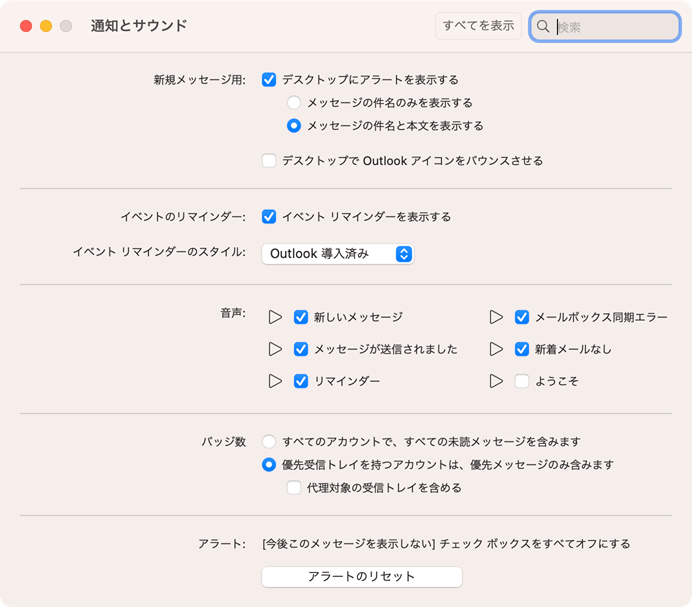
macOS通知センターに表示する
- [イベントリマインダーのスタイル]より[macOS通知センター]を選択します。


- リマインダーをmacOS通知センターに表示するには、[OK]ボタンをクリックして手動でOutlookを再起動します。

※執筆環境:Microsoft Outlook for Mac バージョン 16.78.3
スポンサーリンク
INDEX

